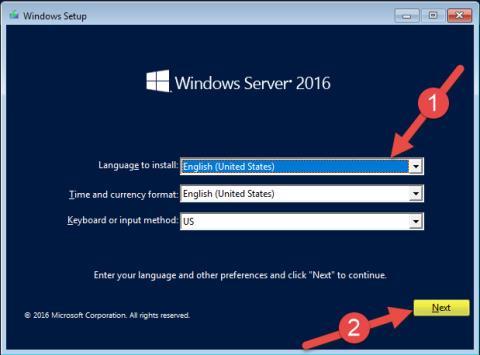Nye funksjoner i Windows Server 2016
Den nye versjonen av Windows Server vil bringe oss nærmere skyen, integrere med Azure-tjenester, spesielt på SQL /DB og på identitetsadministrasjon og tilgangsautorisasjonssystemer (distribuert i skyen krever AD-tjenester, noe som muliggjør effektiv administrasjon i et hybridmiljø med på -lokaler og skyapplikasjoner). Nye funksjoner inkluderer:
- For første gang i historien har Microsoft forbedret tidsnøyaktigheten takket være utviklingen av tjenestene Win32 Time og Hyper-V Time Sync.
- Hyper-V har en helt ny ombygging, med bedre maskinvareadministrasjon, enklere nettverksadministrasjon, støtte for Windows-beholdere til virtuelle Windows 10-maskiner, etc.
- Nano Server har nå en ny modell for å lage serverbilder, med støtte for andre Windows Server-utgaver.
- Identitetsadministrasjon og tilgangsautorisasjonssystem: Det er her Microsoft har gjort store fremskritt, og tillater effektiv integrering av lokale og skyapplikasjoner som krever sikker Active Directory-tilgang.
- Administrasjon og automatisering: PowerShell 5.0 legger til flotte nye funksjoner som er til stor nytte for utviklere og muligheten til å kjøre PowerShell på Nano Server.
- Nettverk: Microsoft legger til en ny programvaredefinert nettverksarkitektur og mange TCP-ytelsesforbedringer.
- Sikkerhet: Ny "Just Enough Administration"-funksjon lar brukere delegere arbeid til PowerShell for administrasjon, og den nye Credential Guard-funksjonen bruker virtualiseringsbasert sikkerhet for å isolere områder slik at bare spesifikk programvare får ny tilgang til dem.
- Lagring : Storage Spaces Direct lar deg bygge svært tilgjengelig lagring ved hjelp av lokale lagringsservere med ny Failover Clustering-teknologi.
Se mer: Hva gir Windows Server 2016 til små og mellomstore bedrifter?
Slik installerer du Windows Server 2016 på Windows 10.
For å installere Windows Server 2016 kreves følgende programvare- og systemkrav:
- Windows Server 2016 Standard ( skrivebordsopplevelse – GUI)
- 2 prosessorer
- 8 GB DDR4
Trinn 1. Velg innstillinger for språk og tastaturinndata.


Trinn 2. Skriv inn programvarenøkkel :

Trinn 3. Velg versjonen du vil installere. Her bruker GUI .



Trinn 4. Velg stasjonen/hdd/SAN (eksternt minne) du vil installere på.



Trinn 5. Velg et administratorpassord (passordet må være sterkt). Les artikkelen Hvordan sjekke passordstyrken for å sjekke styrken til passordet ditt.



Trinn 6. Så installasjonsprosessen er fullført og klar til bruk.


Ønsker deg suksess!
Se mer: